excel表格里的数字不能求和怎么办
时间:
宇能938由 分享
excel表格里的数字不能求和怎么办
Excel自动求和是一个基本的功能,便于统计,当明细有变化时也能自动求和计算。如果自动求和功能不能用怎么办?下面让学习啦小编为你带来excel表格无法自动求和的方法。
excel表格自动求和的方法步骤
01打开excel表格。
02选中数据区域,点击鼠标右键,选择设置单元格格式。
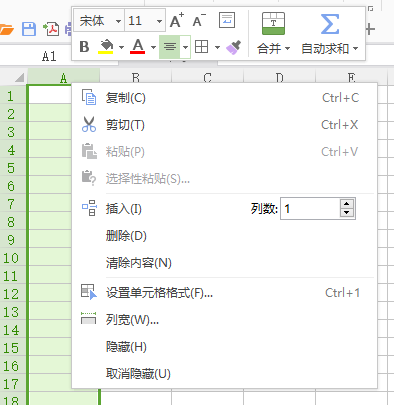
03在数字分类中选择数值,小数位数为0,点击确定。
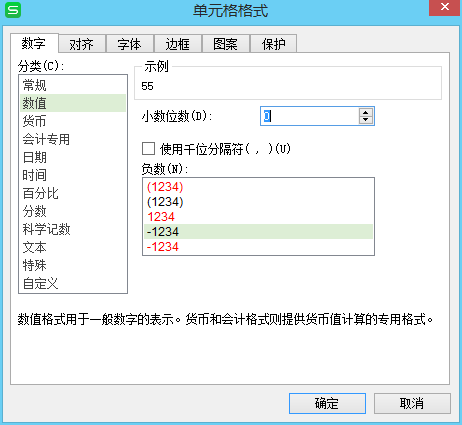
04选择菜单栏里的公式选项,点击重算工作薄。
05把求和的数据选中,点击公式选项下的自动求和。
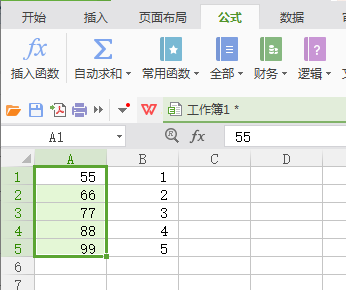
06算出第一列的结果,再选中第二列,同样的点击公式选项下的自动求和。
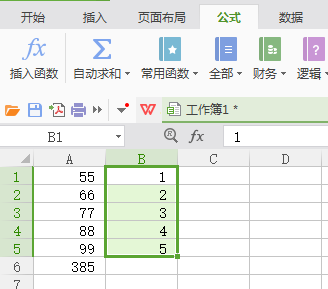
07得出第二列的结果。自动求和功能恢复正常。
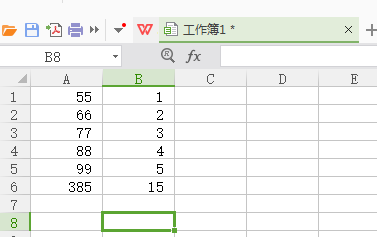
猜你感兴趣:
